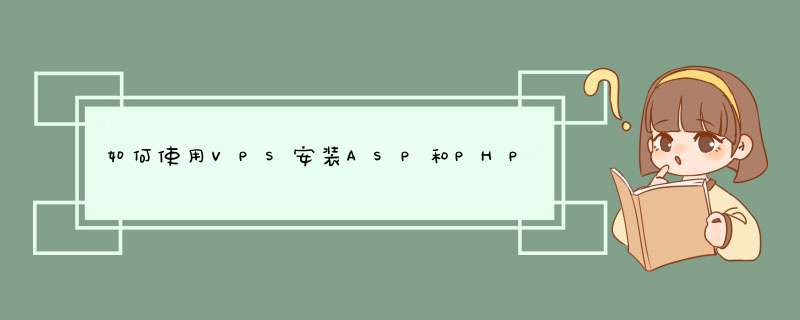
如果在WINDOWS上部署PHP开发环境,可选ISAPI和FASTCGI两种模式,推荐使用FASTCGI
先到微软IIS官方网站下载FASTCGI安装包一定要对应IIS版本,然后安装
再下载x86版本的PHP安装包,安装的时候选中支持PHP扩展,这样后期就不用手工修改文件了
最后下载x86版本的mysql安装包,安装记得选中将MYSQL的BIN文件夹加入系统环境变量,这样在命令提示符操作MYSQL就不用先输入路径了。
你要是VPS还没买,可以找我,可以为你免费配置WINDOWS系统或者LINUX系统以及GZIP压缩、301重定向以及伪静态等,512M、40G、独享3M带宽、GBP五线出口的现在只需90元/月
你好,一、安装IIS
Windows Server 2003 虽说是服务器版本,但在默认情况下并没有安装IIS,要在本地浏览asp,PHP等动态网页,就必须安装IIS。在买系统盘的时候,请注意看一下系统盘是否带有IIS组件,有的“克隆”盘是不带的。
1 .安装时首先将系统盘放入光驱,然后打开控制面板,双击添加删除程序,再单击左边的“组件”找到“应用程序服务器”如图1,并双击它,会弹出如图2的对话框.
图1 双击应用程序服务器
2 .按图2将ASP NET,Internet信息服务(IIS),消息队列,等打上钩 。单击确定。等待一会结束安装。
图2 按要求打上钩
二、设置IIS
1 . 安装结束后,在控制面板里双击“管理工具”,再双击“Internet 信息服务(IIS)管理器”双击“本地计算机”,再双击“网站”对着“默认网站”单击右键,属性,弹出如图3的对话框,按图3打上钩,下一步单击“配置”。
图3 默认网站属性
2 . 单击菜单"调试"按图4打上钩.
图4 应用程序配置"调试"
3 . 单击菜单"选项",按图5打上钩。(注意选择默认ASP语言)
4 . 单击菜单"文档",单击“添加”在弹出的对话框中输入“index.asp"并上移到第一行。如图6
图6 文档选项
5 . 单击"web服务扩展"按如图7设置允许内容。
图7 web服务扩展设置
6 . 对着"默认网站"单击右键,指向"新建","虚拟目录" ,在弹出的“欢迎使用虚拟目录创建向导”对话框中,点“下一步”,给虚拟目录命名(别名可以用英文或者拼音随便打个名子),单击下一步,在下一个对话框中将"读取,运行脚本,写入"打上钩.再单击下一步,在"浏览"里找到站点文件夹,选择,至此,完成了IIS的设置。
图8 新建虚拟目录
7 .测试
a 单击开始-程序-附件-记事本,打开记事本在里面随便打这几个字,如图8,图9
图8 打开记事本
图9 随便打上几个字
b 单击"文件"另存为,重新命名为"index.asp"将此文件保存在站点文件夹根目录下
c 打开"浏览器"在地址栏打上http://127.0.0.1 /index.asp 这时如果能看到你刚才打的字了,说明设置成功。(127.0.0.1这是一个特别的IP,就是指本机服务器)
先来配置一下iis:f
1. 点击【开始】->【控制面板】->点击【程序和功能】进入下一步
2. 然后,在左侧点击【打开或关闭Windows功能】,然后会跳出来一个框
3. 开始选择需要安装的项,看截图
好了,iis配置好了,看下测试截图:
右击这个站点,管理站点->浏览
会打开一个默认的浏览器在地址栏显示localhost
好,IIS7配置结束。
上面的配置,可以支持html,asp,aspx等页面
二、现在开始配置php
采用php-5.6.11-Win32-VC11-x64,请下载好。 解压到:D:\phpConfig 在IIS中如下操作
添加ISAPI筛选器
添加脚本映射:
添加应用程序池:
更改站点应用程序池,并添加默认文档index.php 修改D:/phpConfig/php.ini-list 文件名为php.ini,复制到c:/windows/(win7所在盘符),修改php.ini:使之支持GD,mysql等 修改extension_dir目录
好了,配置到这一步,基本没有什么问题了。
可以在你的iis里新建一个网站,新建一个index.php
然后预览就可以,出现php信息的界面就好了。
其他问题:如果出现任何问题,原因有下:
1.新建的index.php后缀是否为php,因为有的电脑把常用的文件后缀给隐藏了,导致你创建的index.php实质是index.php.txt所以,你要看清楚
2.另外检查你涉及到的目录权限是否能读写。
3.也可以用cmd->cd php安装目录->php -v如果没有报错,说明php.ini配置没有问题了,
欢迎分享,转载请注明来源:夏雨云

 微信扫一扫
微信扫一扫
 支付宝扫一扫
支付宝扫一扫
评论列表(0条)